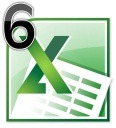
Esta nueva opción permite obtener una vista previa de las diferentes opciones de pegado antes de pegarlo en la hoja de cálculo.
Cuando usted mueve el puntero sobre una opción de vista previa de los resultados, Excel le mostrará cómo sería el posible contenido de las celdas pegadas, y así podrá tomar la decisión adecuada. Además de ello, le mostrará una pequeña descripción del cambio que hará al pegar.
Recuerde que puede copiar y pegar datos contenidos en celdas o atributos de ellas, tales como: fórmulas, formatos o comentarios.
Seleccione la celda o el rango de celdas que contengan los datos o atributos que desee copiar.
Diríjase a la pestaña Inicio y dentro del grupo Portapapeles, haga clic en Pegar con la flecha hacia abajo

Seleccione la opción que se adapte a su necesidad. El siguiente cuadro le dará algunas ideas
| Haga clic en | Descripción | Para |
| 
| Pegar | Pega todo el contenido y formato de la celda |
| 
| Fórmulas | Pega sólo las fórmulas tal y como se escribieron en la barra de fórmulas. |
| 
| Formato de fórmulas y números | Pega sólo las opciones de formato de número y las fórmulas de las celdas seleccionadas. |
| 
| Mantener formato de origen | Pega el contenido de la celda copiada con el formato original |
| 
| Sin bordes | Pega el contenido de la celda con su formato original, excepto con los bordes. |
| 
| Mantener ancho de columnas de origen | Pega el contenido de la celda con su formato original y mantiene el ancho de la columna de la celda de origen |
| 
| Transponer | Pega el contenido de celdas de forma transpuesta. Es decir, transponer una columna de datos a una fila o lo contrario (de fila a columna) |
| 
| Valores | Pega sólo los valores tal y como se muestran en las celdas sin fórmulas ni formatos |
| 
| Formato de valores y números | Pega sólo los valores de las celdas seleccionadas y las opciones de formato de número. |
 | Formato de valores y origen | Pega el contenido de la celda con su formato original. |
 | Formato | Pega sólo el formato de la celda. |
| 
| Imagen | Pega el contenido de la celda como una imagen |
| 
| Vínculo | Pega la referencia a la celda que contiene el valor |
 | Imagen vinculada | Pega el contenido de la celda como una imagen y la referencia a la celda que contiene el valor. |
Si te gustó, suscríbete al Feed RSS de Ideas de Excel y recibe nuestras actualización

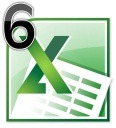

No hay comentarios.:
Publicar un comentario